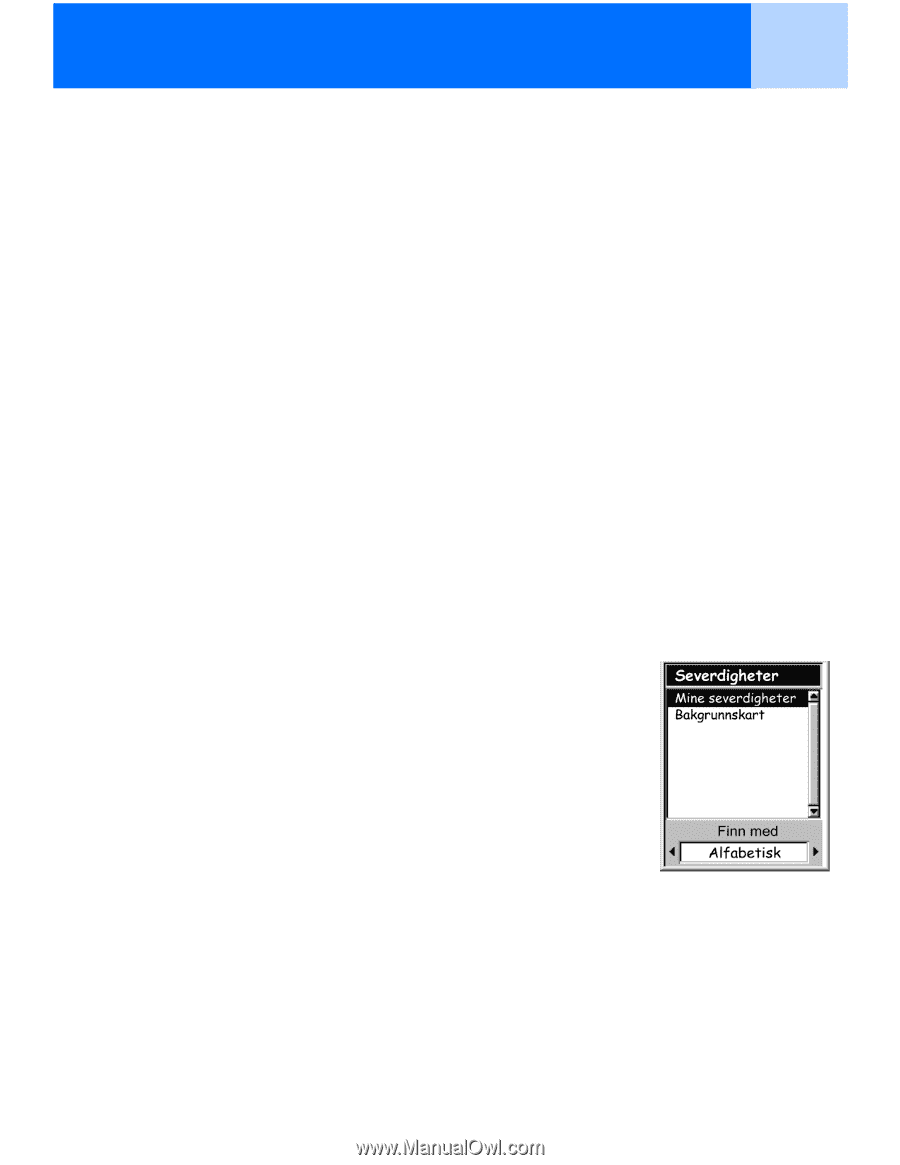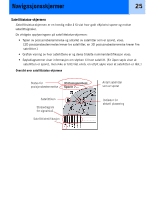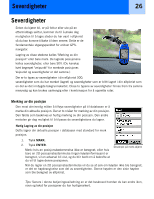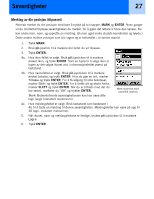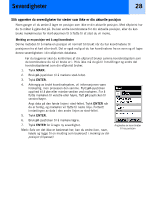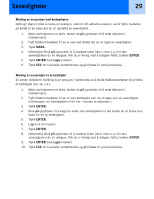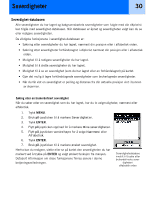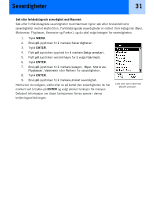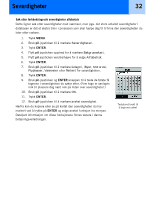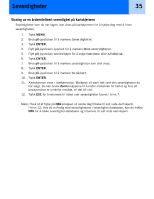Magellan eXplorist 300 Manual - Norwegian - Page 36
Severdighet-databasen
 |
UPC - 763357109382
View all Magellan eXplorist 300 manuals
Add to My Manuals
Save this manual to your list of manuals |
Page 36 highlights
Severdigheter 30 Severdighet-databasen Alle severdigheter du har lagret og bakgrunnskartets severdigheter som fulgte med din eXplorist kan tilgås med severdighet-databasen. Når databasen er åpnet og severdigheten valgt kan du se eller redigere severdigheten. De viktigste funksjonene i severdighet-databasen er: • Søkning etter severdigheter du har lagret, nærmest din posisjon eller i alfabetisk orden. • Søkning etter severdigheter forhåndslagret i eXplorist nærmest din posisjon eller i alfabetisk orden. • Mulighet til å redigere severdigheter du har lagret. • Mulighet til å slette severdigheter du har lagret. • Mulighet til å se en severdighet (som du har lagret eller en forhåndslagret) på kartet. • Gjør det mulig å lagre forhåndslagrede severdigheter som brukerlagrede severdigheter. • Når du får vist en severdighet er peiling og distanse fra din aktuelle posisjon vist i bunnen av skjermen. Søking etter en brukerdefinert severdighet Når du søker etter en severdighet som du har lagret, har du to valgmuligheter, nærmest eller alfabetisk. 1. Trykk MENU. 2. Bruk pil-joysticken til å markere Severdigheter. 3. Trykk ENTER. 4. Flytt pil-joysticken opp/ned for å markere Mine severdigheter. 5. Flytt pil-joysticken venstre/høyre for å velge Nærmest eller Alfabetisk. 6. Trykk ENTER. 7. Bruk pil-joysticken til å markere ønsket severdighet. Herfra kan du redigere, slette eller se på kartet den severdigheten du har markert ved å trykke på ENTER og valgt ønsket funksjon fra menyen. Detaljert informasjon om disse funksjonene finnes senere i denne betjeningsveiledningen. Severdighetsdatabase innstilt til å søke etter brukerdefinerte sever- digheter i alfabetisk orden